iPhone không hỗ trợ thẻ nhớ ngoài nên không gian lưu trữ rất hạn chế, đặc biệt các mẫu có bộ nhớ trong thấp như 32GB, 64GB. Để không bao giờ phải lo lắng về vấn không gian lưu trữ, các bạn chỉ cần áp dụng 1 số mẹo dùng iPhone không sợ hết bộ nhớ dưới đây.

Một số mẹo dùng iPhone không sợ hết bộ nhớ
Bên cạnh việc kiểm tra và xóa đi những dữ liệu không cần thiết để tăng bộ nhớ trống cho iPhone, các bạn nên bỏ túi cho mình 1 số mẹo nhỏ dưới đây để luôn có đủ không gian lưu trữ. Có một số dữ liệu được ẩn trong iPhone và chiếm nhiều không gian bộ nhớ. Vậy các dữ liệu này có thể xóa đi được không? Bài viết dưới đây sẽ giải đáp cho các bạn.
1. Kiểm tra các dữ liệu đang chiếm bộ nhớ của iPhone
Mẹo dùng iPhone không sợ hết bộ nhớ là các bạn cần thường xuyên kiểm tra xem những dữ liệu nào đang chiếm không gian bộ nhớ. Để kiểm tra các bạn chỉ cần vào “Cài đặt” -> chọn “Cài đặt chung” -> chọn “Dung lượng iPhone”.
 Tại đây 1 biểu đồ dung lượng trên iPhone được hiển thị. Trong đó màu xám chiếm nhiều gigabyte nhất. Thường đây là các bản cập nhật, bộ nhớ cache, giọng nói Siri, nhật ký, các tệp không rõ. Mặc dù chúng sẽ tự động bị xóa sau khi khi dùng nhưng đôi khi vẫn còn sót lại và chiếm khá nhiều không gian.
Tại đây 1 biểu đồ dung lượng trên iPhone được hiển thị. Trong đó màu xám chiếm nhiều gigabyte nhất. Thường đây là các bản cập nhật, bộ nhớ cache, giọng nói Siri, nhật ký, các tệp không rõ. Mặc dù chúng sẽ tự động bị xóa sau khi khi dùng nhưng đôi khi vẫn còn sót lại và chiếm khá nhiều không gian.
 2. Cách xóa đi các dữ liệu không quan trong chiếm bộ nhớ iPhone
2. Cách xóa đi các dữ liệu không quan trong chiếm bộ nhớ iPhone
Có nhiều cách để giải phóng bộ nhớ iPhone. Tuy nhiên, trong bài viết này mình sẽ hướng dẫn các bạn mẹo dùng iPhone không sợ hết bộ nhớ bằng cách xóa đi những thứ không cần thiết
2.1. Xóa đi cache của ứng dụng
Nhiều ứng dụng chiếm bộ nhớ đệm của iPhone. Các bạn chỉ cần vào “Cài đặt” -> chọn “Cài đặt chung” -> chọn “Dung lượng iPhone” để xem các ứng dụng và bộ nhớ mà chúng đang chiếm dụng.
Các bạn chỉ cần chọn ứng dụng và các phân tích dữ liệu được hiển thị chi tiết. Qua đây các bạn có thể xóa đi các mục chiếm bộ nhớ. Nếu vẫn không có tác dụng các bạn có thể chọn xóa ứng dụng rồi cài lại ứng dụng đó. Việc này sẽ giúp xóa đi toàn bộ dữ liệu đã lưu trong bộ nhớ caches. Nhưng hãy nhớ rằng hãy sao lưu dữ liệu quan trọng trước khi thực hiện việc hóa.
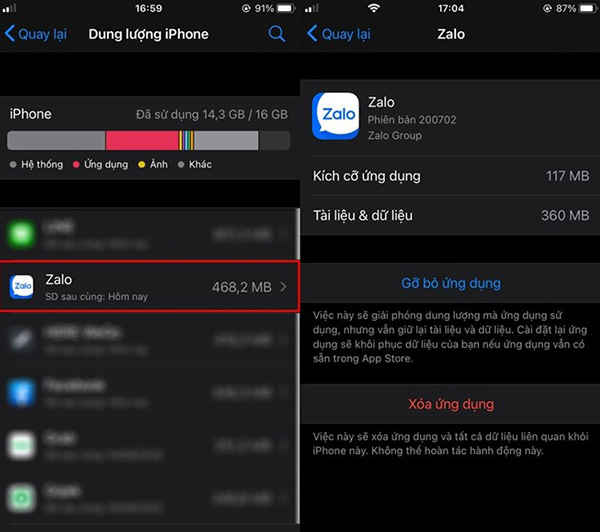
2.2. Xóa dữ liệu không cần thiết trên Safari
Một mẹo dùng iPhone không sợ hết bộ nhớ khác đó là xóa toàn bộ bộ nhớ đệm trong Safari. Dữ liệu này chiếm khá nhiều dung lượng bộ nhớ trong. Rất đơn giản, các bạn chỉ cần vào “Cài đặt” -> chọn “Safari” -> chọn “Xóa lịch sử và dữ liệu trang web”.
Khi thực hiện việc này các trang web trước đó bạn truy cập sẽ yêu cầu đăng nhập lại. Và nó cũng chỉ xảy ra với lần đầu đăng nhập sau khi đã xóa caches.
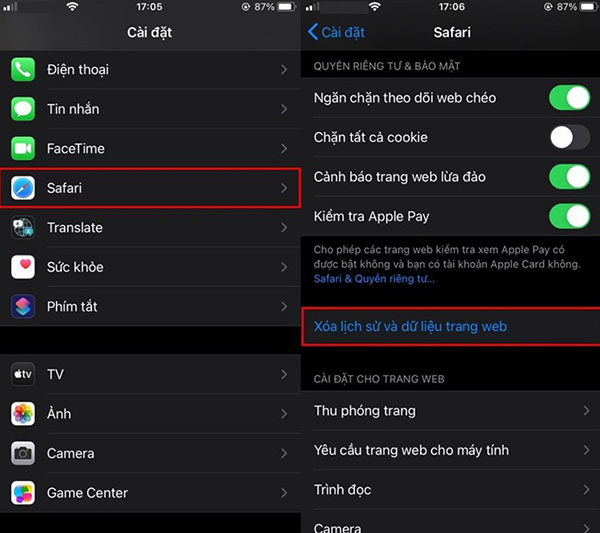
2.3. Giới hạn thời gian lưu trữ tin nhắn
Việc lưu trữ tin nhắn cũng là 1 thủ phạm khiến bộ nhớ iPhone nhanh bị đầy. Các bạn có thể xem xét lại thời gian lưu trữ tin nhắn, nếu không cần thiết các bạn có thể loại bỏ các cuộc trò chuyện từ rất lâu.
Để thực hiện, các bạn chỉ cần vào “Cài đặt” -> chọn “Tin nhắn” -> nhấn và giữ tin nhắn.
Sau đó có 3 tùy chọn về thời gian cho các bạn lựa chọn gồm: 30 ngày, 1 năm và mãi mãi. Mặc định nó là mãi mãi tùy nhiên bạn có thể chọn thời gian ngắn hơn để giải phóng bộ nhớ. Nhưng các bạn cũng không cần quá lo lắng bởi vì có thể lưu chúng vào iCloud nếu bạn đã cài đặt trước đó.
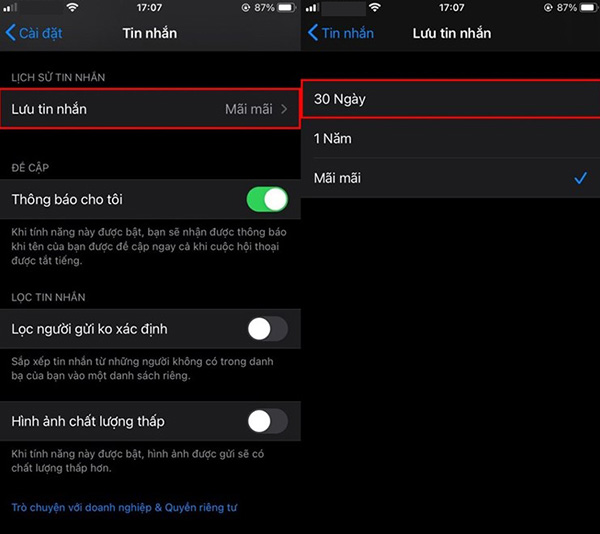
Đó là một số mẹo dùng iPhone không sợ hết bộ nhớ các bạn nên biết và áp dụng, đặc biệt với các dòng iPhone có bộ nhớ trong thấp. Chúc các bạn có được những trải nghiệm tốt nhất trên iPhone.
Địa chỉ: 19/30 Trần Qúy Kiên, P. Dịch Vọng, Q. Cầu Giay, TP. Hà Nội
Hotline: 037.66.00.888 - 0824.000.444
Đừng quên Follow kênh Youtube của Xoanstore để biết thêm nhiều thông tin hữu ích nha:





